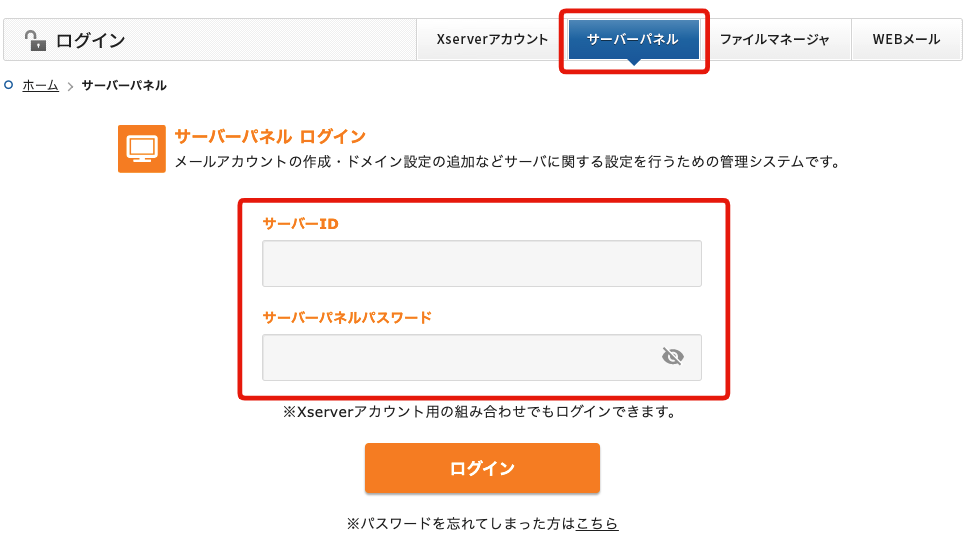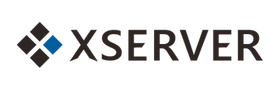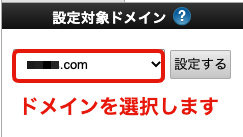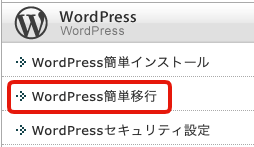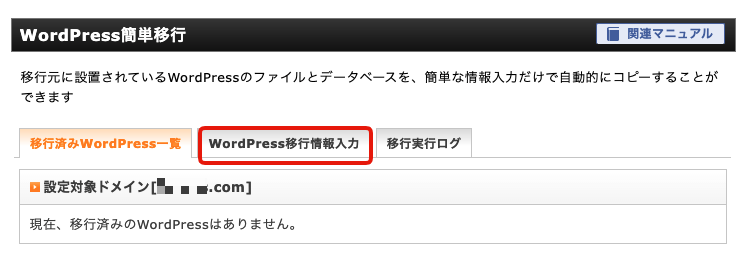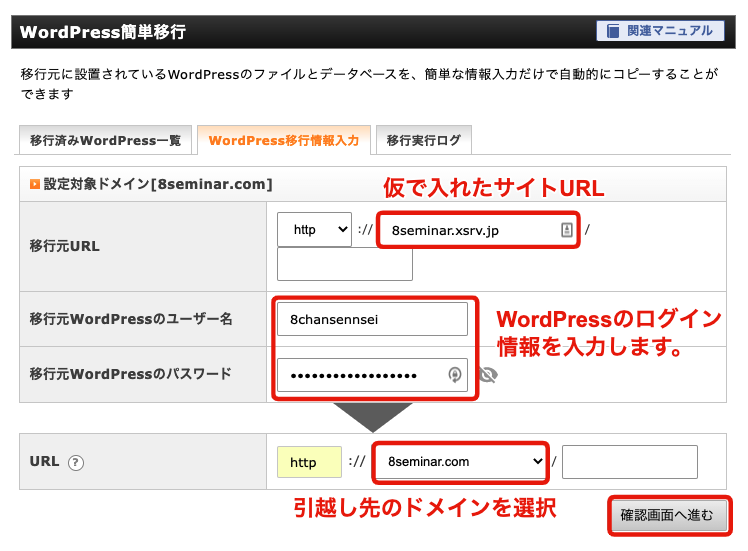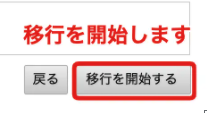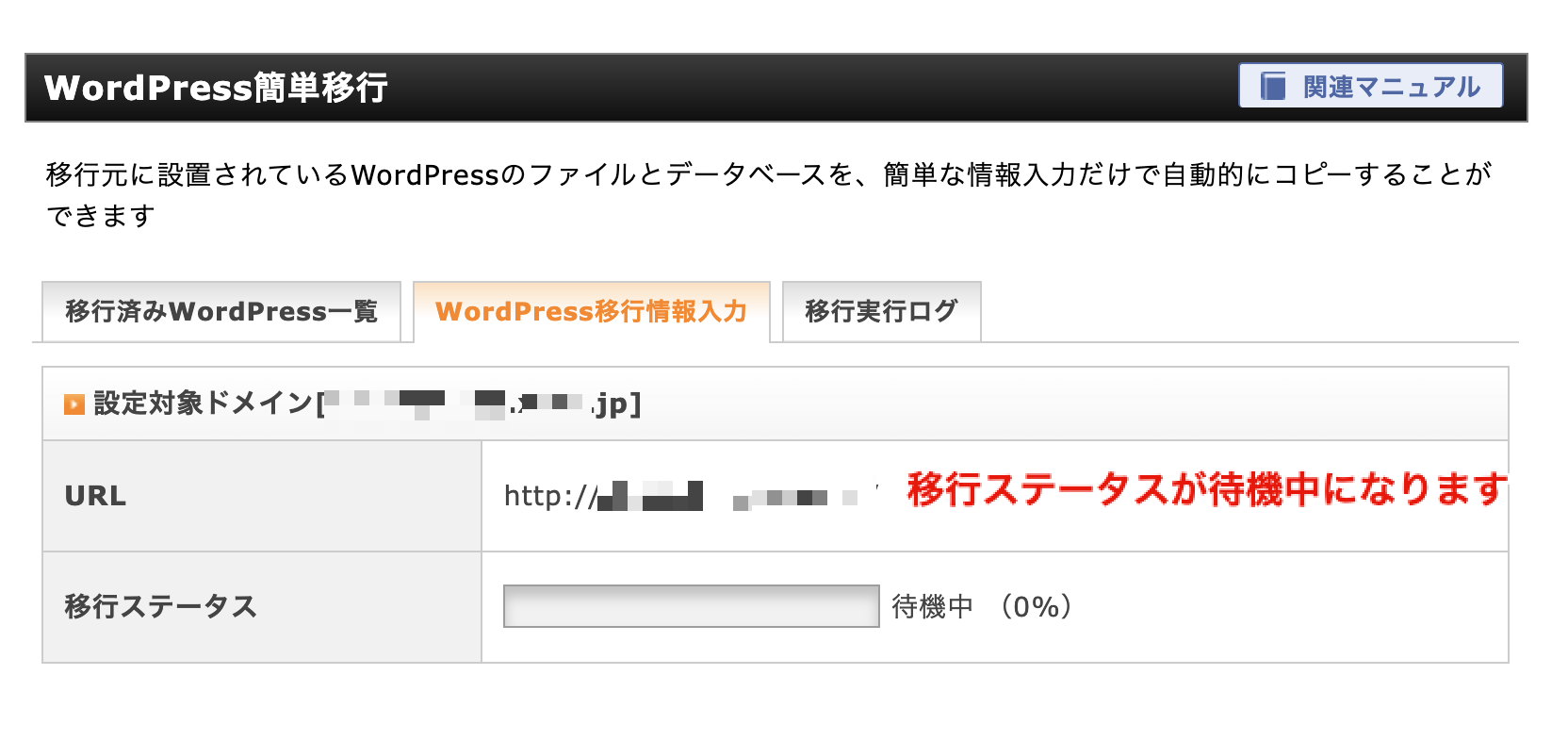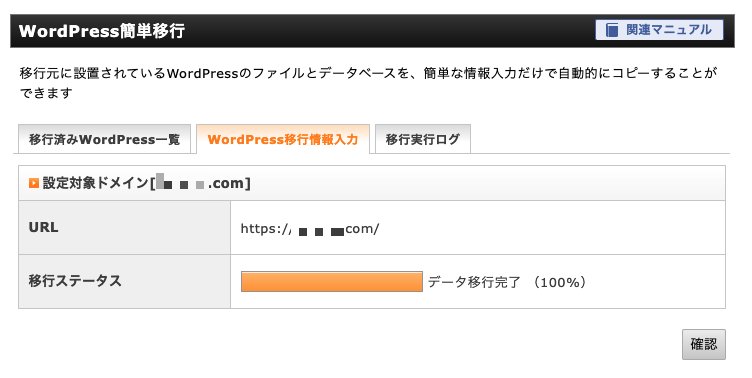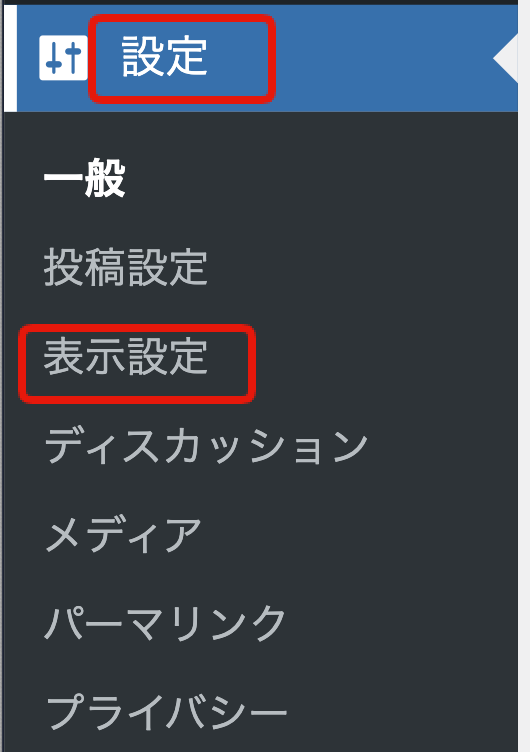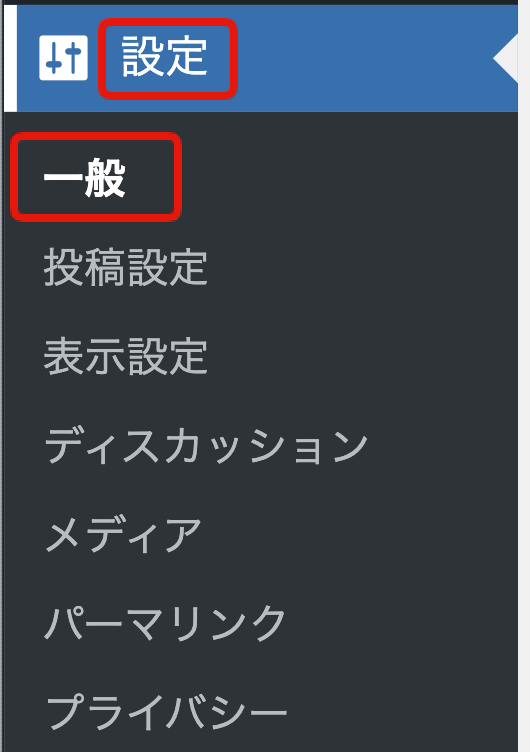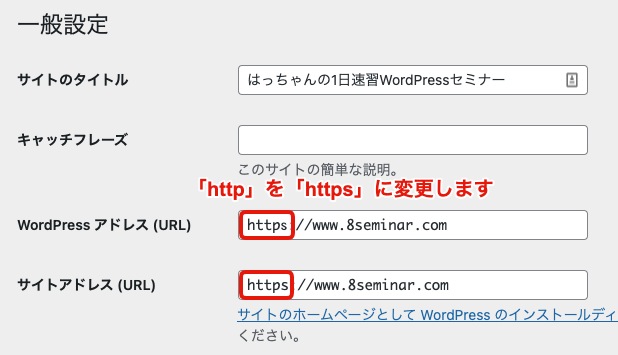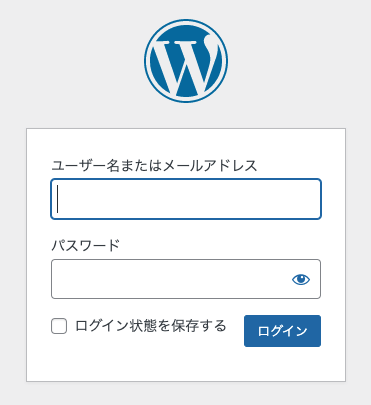エックスサーバーには、別サーバーにあるWordPressサイトの引越しや、別の環境やドメインで作成したサイトをWordPressのログイン情報(ユーザー名とパスワード)のみで簡単に移動させる機能が付いています。
目次
Toggleこんな方におすすめです
- 他のサーバーから引越しをしたい
- 別でテストで作ったホームページを別のドメインに入れたい
- 本番のサイトを直接修正するのは怖いので、一旦練習用として同じサイトを別に用意しておきたい
- 大きなリニューアルをするためバックアップとして別のところに一旦おいておきたい
- クライアントがドメイン取得を悩んでいるため一旦自分のサーバー環境で作ったサイトをクライアントサーバーに移行させたい
- アフィリエイターさんなどよく作るサイトの型が決まっているので、別で作った似たホームページをベースに別のサイトを作りたい など
元のWordPressサイトのデータが消えることはありません。
よくご質問があるのは、移行元のWordPressサイトが移動してしまうのではなく
移行元のWordPressサイトが別のところに「コピー」されるイメージです。
全く同じサイトがもう一つできあがりますので、元のWordPressサイトのデータが消えることはありません。
エックスサーバーにログインをします。
ドメインを選択します
WordPressの「WordPress簡単移行」をクリックします。
「WordPress簡単移行情報入力」のタブをクリックします。
WordPress簡単移行の入力画面
WordPressサイトのログイン情報(ユーザー名・パスワード)を入力します。
httpとhttpsは両方同じでないと、WordPress簡単移行ができません。
上の「移行元URL」は、他のWordPressサイトです。
下の「URL」は、他のWordPressサイトからデータを入れたいドメイン名を選択します 。
今回は、一旦今のWordPressサイトを、エックスサーバーの初期ドメインに入れていますので、移行元はそれを選択していますが、他の空いているドメイン等でも可能です。
初期ドメインのURLはChromeでは、このようになっていますが、問題ないです。こちらは後でSSL化をします。
確認画面が表示されます。
「移行を開始する」をクリックします。
WordPressサイトの移行がスタートします。
移行ステータスが「待機中」になります。
しばらくこのままですので、待ちます。この画面ですが、0%から10%、20%とステータスが変わるわけではなく、いきなり「100%」になりますので、待ちます。
WordPressサイト引っ越し完了
これで今のWordPressサイトをエックスサーバーに置くことができました。
【重要】次は、サイトの検索避けを外します
WordPressの管理画面にログインし、メニューの左下にある「設定」の「表示設定」をクリックします。
検索エンジンでの表示の「検索エンジンがサイトをインデックスしないようにする」にチェックが入っていたら、検索エンジン(GoogleやYahoo!など)に引っかからない設定になっています。
別の環境(別ドメインや別サーバー)でWordPressサイトを作っているときには、意図的に検索避けをする場合が大半です。
そのため、そういうサイトをWordPress簡単移行でもってきた場合に、この検索エンジンでの表示の「検索エンジンがサイトをインデックスしないようにする」の部分も同じ設定になってしまいます。
必ず、本番環境になったら、「検索エンジンがサイトをインデックスしないようにする」のチェックを外しましょう。
私も一度だけ、自分のサイトで昔やったことがあります(^_^;)
皆さんも気をつけてくださいね。
WordPressURLをhttpsになっているか確認しましょう
皆さんのホームページのアドレスが、ちゃんと「http://」ではなく、「https:// 」でホームページが表示されてから次の変更を行います。
WordPressの設定の一般設定
WordPressの管理画面にログインし、メニューの左下にある「設定」の「一般」をクリックします。
WordPressサイトアドレスが「https」になっているか確認します。
もし「http」のままになっていたら「https」に変更します。
重要です
WordPressアドレスとサイトアドレスを変更をする前に、きちんと「https」でサイトが表示されているか確認してくださいね
表示されないのに変更したら、WordPressにログインできなくなりますので(間違えてしまっても本当はログインできますが、初心者の方にはそうなると大変ですので、ちゃんとSSLの反映を待ってから行ってください。)
最後に忘れずに「変更を保存」ボタンをクリックします。
するとログイン画面が表示されます。
サイトのURLを変更したため、ログイン画面から追い出されますがこれで合っています。
もう一度ログインします。
これでWordPressの簡単移行の手順は終了です。